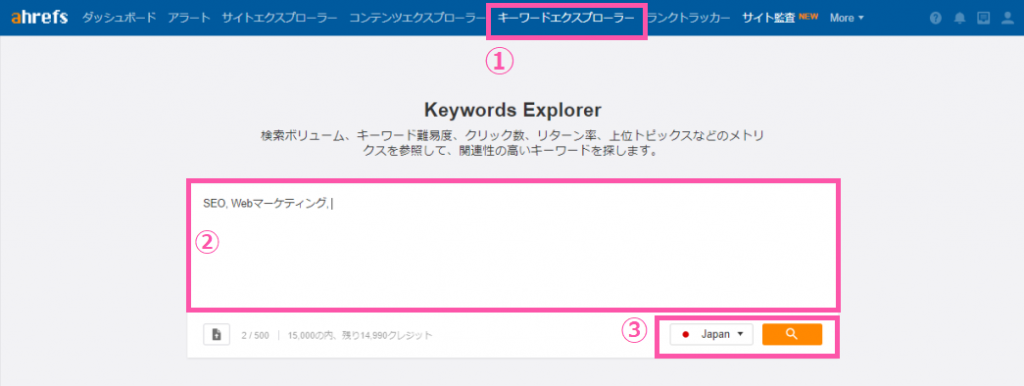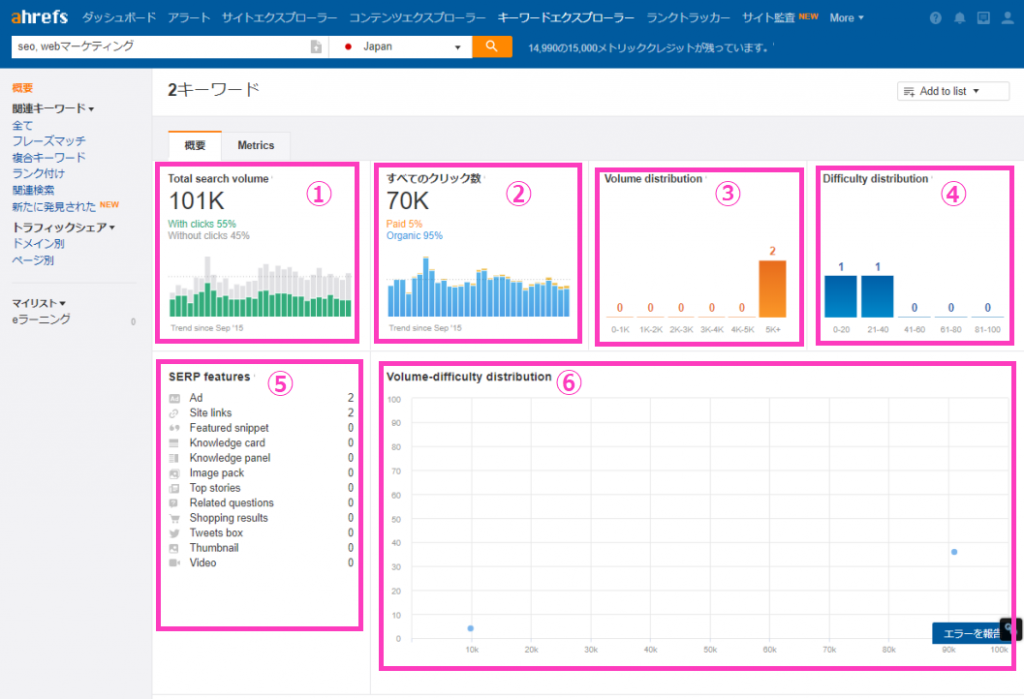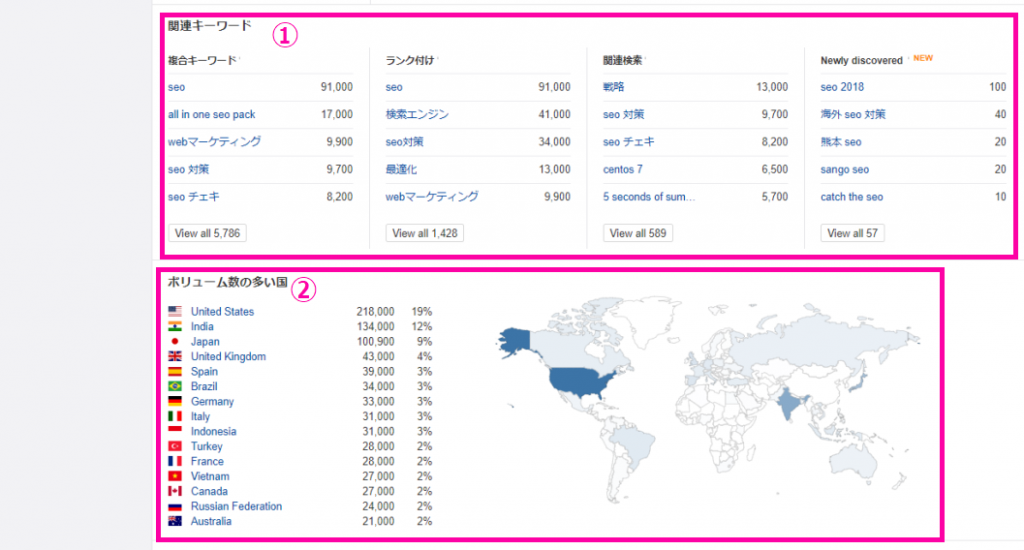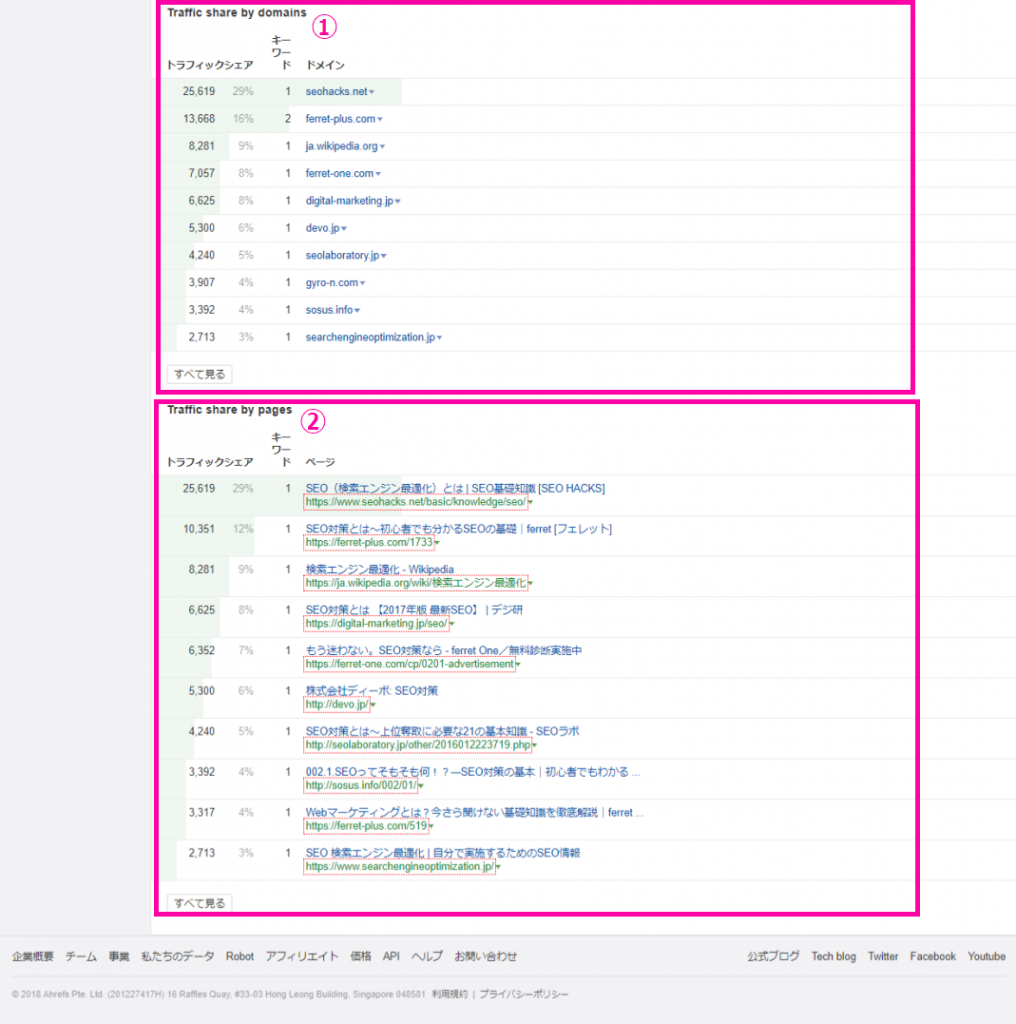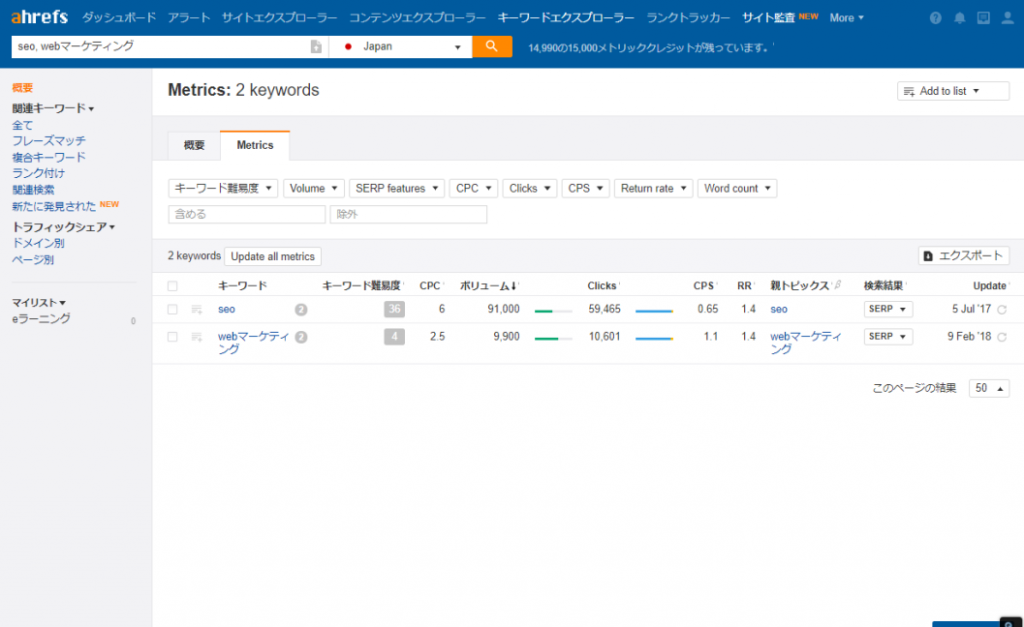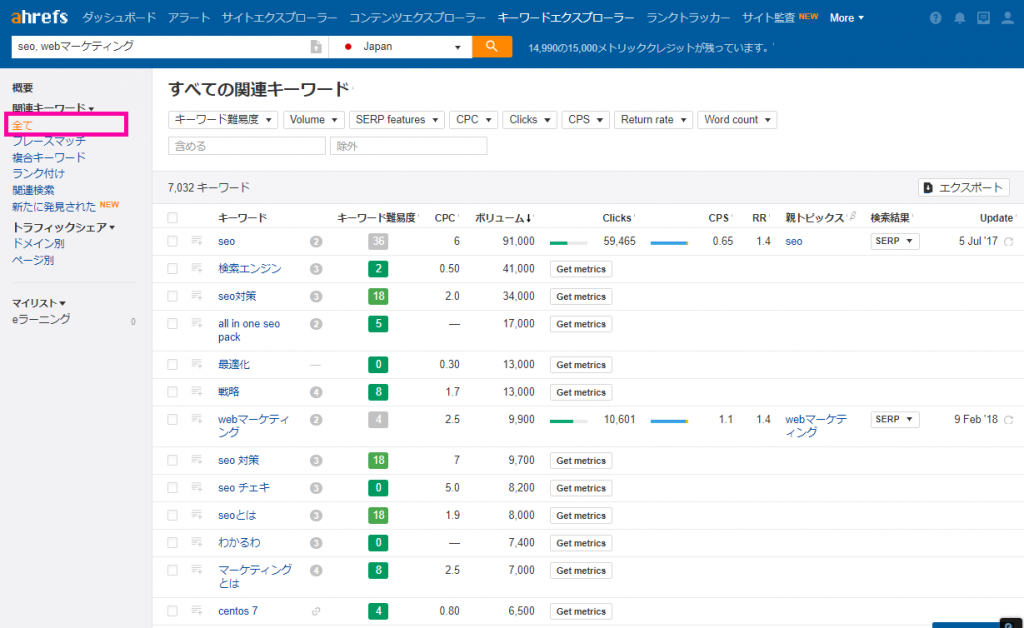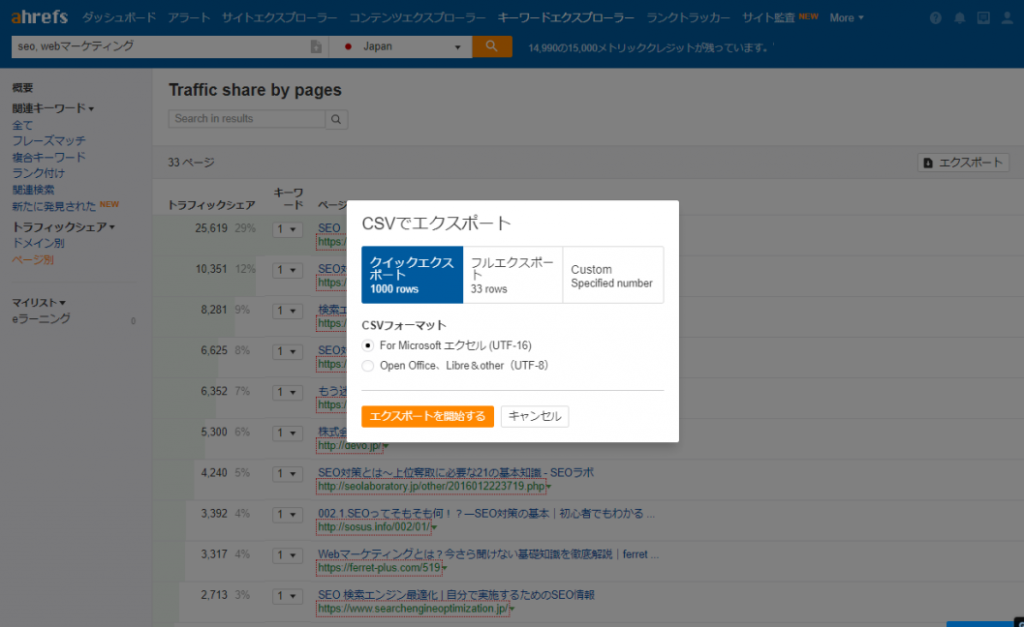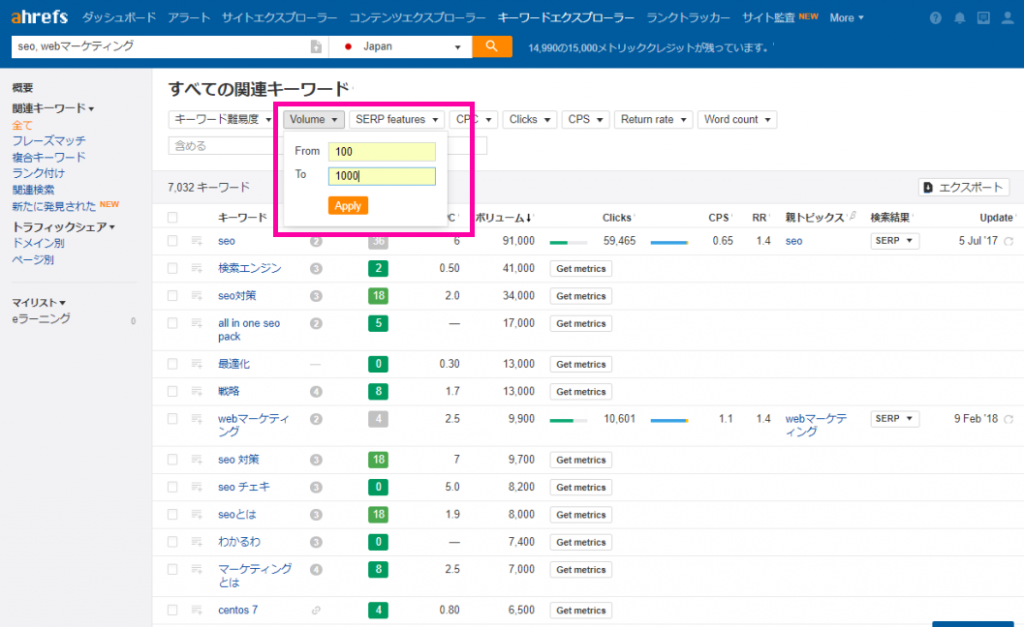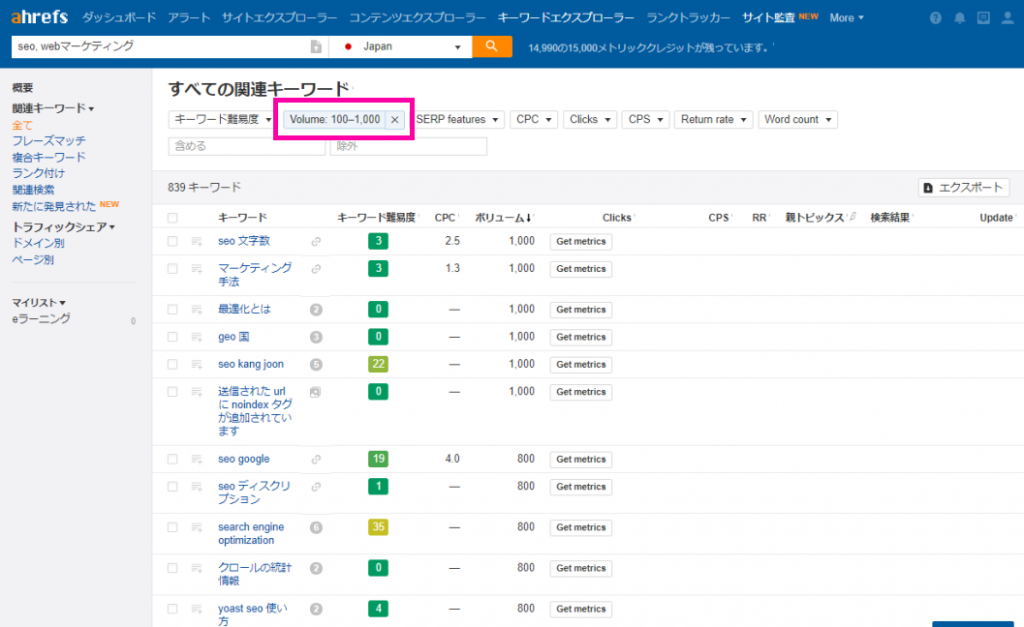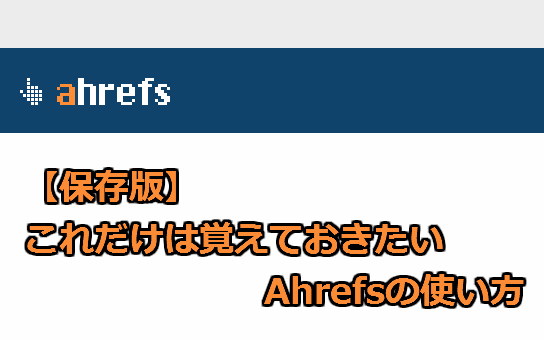ahamo povo LINEMO の人気をSEO視点で調べてみた
【2018年版】Ahrefsで使える「キーワードエクスプローラー」の使い方
- Ahrefs
公開日:2018年04月20日
最終更新日:2025年01月09日
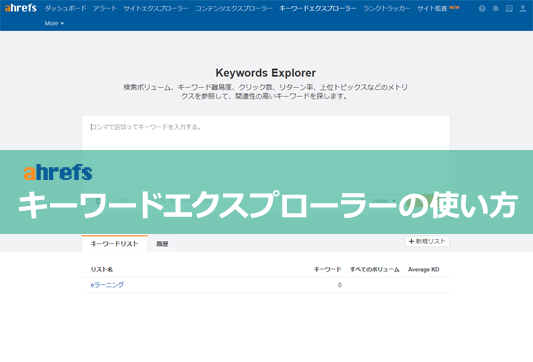
Ahrefs(エイチレフス)の「キーワードエクスプローラー」は、指定したキーワードの月間検索ボリュームや難易度、競合となるページを調査できる便利な機能です。
この記事では、Ahrefsのキーワードエクスプローラーについて、基本の使い方をご紹介します。2018年4月時点の画面を元に解説していますので、ご参考となれば幸いです!
↓【無料DL】「SEO内部対策チェックシート」を無料ダウンロードする
目次
目次:クリックで見出しに移動します。
Ahrefsの機能「キーワードエクスプローラー」とは
キーワードエクスプローラーとは、Ahrefsが持つ機能の一つです。主な役割は以下の通り。
- 指定したキーワードの検索ボリュームを表示
- 複合キーワード、関連キーワードを表示
- キーワードごとに、上位10件に順位表示される難易度を推定
- 現在、そのキーワードで表示されている上位10件のコンテンツを表示
- Ahrefsのクローラーが新たにインデックスしたキーワードを表示
Googleのキーワードプランナーと似た要素もありますが、キーワードプランナーはリスティング広告を前提とした機能であるのに対して、Ahrefsのキーワードエクスプローラーはコンテンツマーケティングを施策の中心とする人にピッタリの機能が詰まっています。
キーワードエクスプローラーの主な使い方
キーワードエクスプローラーの使い方はとても簡単です。以下の手順で、結果の画面を表示してみましょう。
今回はさまざまなデータを見るため、「SEO」と「Webマーケティング」の2キーワードを対象にしています。
- Ahrefs画面のヘッダーにある「キーワードエクスプローラー」をクリック、または「https://ahrefs.com/keywords-explorer」に移動する。
- 「SEO」と「Webマーケティング」の2キーワードを、白い枠内に入力。enterキーまたは「カンマ(,)」区切りで、複数のキーワードの結果を同時に抽出できます。
- 地域を指定して、虫メガネボタンをクリック。日本語のWebサイトを運用しているのであれば、地域は「Japan」のままで問題ありません。
画面の見方
キーワードを指定すると、以下のような結果画面が表示されます。まずは「概要」タブから。「SEO」と「Webマーケティング」の入力結果を元にご紹介しましょう。
このタブでは、次の情報が表示されます。
- 1.Total search volume
- 「SEO」と「Webマーケティング」が持つ、月間検索ボリュームの合計。数値は特定の国での、過去12か月の平均です。グラフをマウスオーバーすると、月ごとの数値が表示されます。
- 2.すべてのクリック数
- 「SEO」と「Webマーケティング」の2キーワードで発生する総クリック数。これらのキーワードで検索をしたユーザーが、月にどれぐらいクリックするかを表示しています。
グラフをマウスオーバーすると、月ごとの数値が表示されます(オーガニック、PPC含む)。
- 3.Volume distribution(※1)
- キーワードごとの月間検索ボリュームに基づいて表示されたグラフ。0~1000、2000~3,000、3,000~4,000、4,000~5,000、5,001以上の5種類に分布されます。
図では5k+のグラフ上に2と表示されていますが、これは「SEO(ボリューム91,000)」と「Webマーケティング(ボリューム9,900)」の2キーワードが、どちらも5,001以上の項目に当てはまるためです。
- 4.Difficulty distribution
- 「Volume distribution」に同じく、キーワードの難易度(※2)に基づいてグラフ分布する項目です。「SEO(難易度24)」と「Webマーケティング(難易度4)」の場合、この項目では0-20と21-40のグラフがそれぞれ1つずつカウントされています。
- 5.SERP features
- リストに含まれるキーワードで表示される、特殊なコンテンツの種類や数。広告(PPC)、強調スニペット、カルーセル、ナレッジグラフ、画像検索結果の列などが対象です。
- 6.Volume-difficulty distribution
- 月間検索ボリュームとキーワード難易度の掛け合わせ分布。青い点をマウスオーバーすると、どのキーワードなのか表示されます。
この図では、ボリュームが少なく難易度も低い「Webマーケティング」が左の点、ボリュームが大きく難易度も高い「SEO」が右上の点です。斜め右に行くほど、ボリュームが高く難易度の高いキーワードであると言えます。
※1:「Volume distribution」「Difficulty distribution」「Volume-difficulty distribution」は、一度に2つ以上のキーワードを入力したときに表示される項目です。1キーワードのみを入力した場合、これらの項目は表示されません。
※2:キーワード難易度は、特定のキーワードで検索したとき、上位10件にランクインする難易度を推定するスコアです。このスコアは、現時点の上位10件のページ群に含まれる被リンクの数に基づいています。
このタブをスクロールすると、さらに多くの情報が表示されます。
- 1.関連キーワード
- 「複合キーワード」、「ランク付け(上位10件が同時に持つキーワード)」、「関連検索(オートコンプリートで登場したキーワード)」、「Newly discovered(新しくボリュームを形成しているキーワード)」のリストです。
いずれも「View All 〇〇」ボタンがある場合、クリックでさらに多くのキーワードを確認できます。
- 2.ボリューム数の多い国
- 「SEO」と「Webマーケティング」の2キーワードをよく検索している国の分布です。
アメリカやインドが上位に来ていますが、「SEO」はアルファベット表記かつ英語圏で通用する言葉であるため、これらの国の検索ボリュームが多いと判断されたと言えます。
ここから、さらにスクロールしてみましょう。
- 1.Traffic share by domains
- 「SEO」と「Webマーケティング」の2キーワードでトラフィックを得ているサイト、つまり競合サイトをチェックできる項目です
- 2.Traffic share by pages
- こちらはページ単位でトラフィックを得ている上位サイトを表示します。ページタイトルをクリックすると、別タブで該当ページが開きます。
いずれも、「View All」で詳細を確認できます。
Metricsタブ
リストに含めたキーワードそれぞれの難易度やボリューム、クリック数などを表示するタブです。一度に数十以上のキーワードを分析するときは、このタブを見ることでそれぞれの詳細を把握しやすくなります。
画面右上の「エクスポート」ボタンで、このデータをそのままcsv形式でダウンロードできます。
データのエクスポート
ここからは、表示された結果をエクスポートする方法をご紹介しましょう。キーワードの定点観測を行うときや、事前調査などを行うときに便利です。
画面左のサイドバーから、任意の項目を指定します。今回は「全て」を選択します。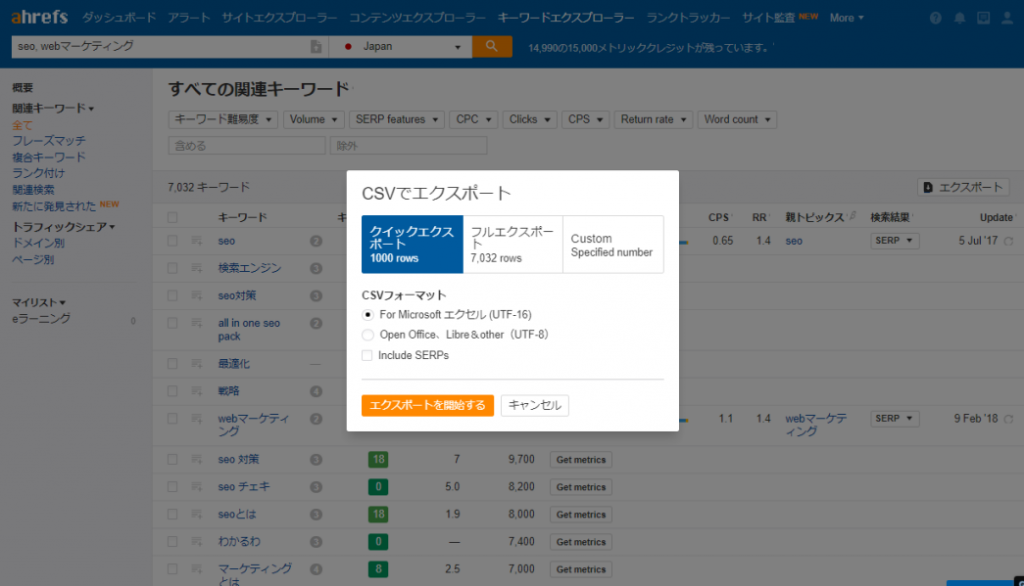
エクスポートの形式は以下の通り。
- データの行数
- クイックエクスポート(上位1,000行のデータが対象。1,000行未満でも指定可能)
- フルエクスポート(全データが対象)
- カスタム(数を指定して、上位から指定行数分をエクスポート)
- エクスポートファイルの形式(CSV)
- For Microsoft エクセル (UTF-16)
- Open Office、Libre&other(UTF-8)
エクスポートの方法はAhrefsが持つ各機能で共通しているため、ぜひ覚えておきましょう。
また、「トラフィックシェア」の項目もドメイン別、ページ別でデータをエクスポートできるため、キーワードの検索意図を知るときや評価されているページを知るときに大変便利です。
フィルタの使い方
キーワードエクスプローラーの基本的な使い方にある程度慣れてきたら、フィルタを使って絞り込みをしてみましょう。フィルタは「関連キーワード」の各項目で使えます。
フィルタ利用の例:検索ボリュームが1万未満のキーワードを探す
ボリュームが多いキーワードは、需要が高い分それだけ施策難易度も高くなっていきます。そのため、ある程度ボリュームが少ないキーワード群を狙う戦略が必要になることもあるでしょう。
そこで便利なのが、「Volume」を指定したフィルタリングです。
このプルダウンをクリックして、最小値と最高値の範囲を指定します。
「Apply」をクリックします。
このようにフィルタされます。
全データをエクスポートしてから、Excelなどでフィルタ加工しても良いのですが、あらかじめ一定値未満(または一定値以上)のボリュームは無視するなど、キーワードボリュームの範囲が明確な場合は、事前にキーワードエクスプローラー内で絞りこんでおくと、データ加工しやすくなります。
キーワードエクスプローラーの注意点
このように、大変便利なキーワードエクスプローラーですが、以下の点に注意しましょう
- Ahrefsが表示する数値は独自技術で算出しているため、キーワードエクスプローラーとGoogleキーワードプランナーなど他ツールと比較すると、検索ボリュームが異なることもある
- 利用しているプランによって、分析できる回数(クレジット数)が異なる。「残り〇〇クレジット」の数値に注意。
- 同じく、利用しているプランによって、ひと月にエクスポート可能なデータ行数が異なる。
一度使いこなせるようになると、キーワードエクスプローラーは非常に便利で強力な機能です。
ご興味のある方は、一度トライアルでAhrefsを体験してはいかがでしょうか?
株式会社フルスピードのSEO関連サービスのご紹介
-

Webサイト
コンサルティングSEO、コンテンツSEO、UIUXの三軸でアプローチし、流入数・コンバージョンをアップさせます。 -

SEOコンサルティングサイト課題や問題の本質をつかみ、先を見据えた戦略策定と課題解決に繋がるSEOコンサルティング -

法人向けSEO研修企業のマーケティング担当者が第一線のプロからSEOを学べるリスキリングサービスです。
株式会社フルスピードは世界で60万人が導入する最高水準のSEO分析ツールAhrefsのオフィシャルパートナーでもあり、これまで培ってきたSEOノウハウとAhrefsのサイト分析力を活かしたSEOコンサルティングサービスをご提供することが可能です。SEOコンサルティングサービスの詳細に関しましては上記バナーをクリックしてご確認くださいませ。お気軽にご相談ください。

-

【2025年最新】SNSの利用者数とユーザー属性や特徴まとめ
- SNSマーケティング
-

XのDMとは?送り方・送れない時の原因・DM解放と既読通知の設定方法まとめ!
-

【新リポスト】Instagramの再投稿とは?特徴・性能・メリット・使い方を紹介!
- 最新ニュース
-

【図解】Facebook広告の出し方を分かりやすく解説(2025年最新)
- SNS広告
-

Facebookページの作成方法と運用方法のコツを解説!(企業向け)
- SNSマーケティング
- SNS運用
-

Meta社、Meta AIの日本における段階的リリースを公式発表!
- 最新ニュース
-

TikTokトレンド大賞2025、大賞と各部門賞の結果まとめ(このトレンドから、新しいカルチャーがはじまる。)
- TikTok
- 最新ニュース
-

TikTok、日本の月間アクティブユーザー数が4,200万を突破!
- TikTok
- 最新ニュース
-

【2025年版】グレートデカップリングを加味したSEO戦略とは?クリックされない時代の勝ち筋を解説
- Google検索結果
- 最新ニュース
-

GoogleのTry It Onとは?使い方・メリット・企業の活用方法まとめ!
- Google検索結果
- 最新ニュース